2025-07-09 12:16:03来源:nipaoa 编辑:佚名
kmplayer plus是一款功能强大的视频播放软件,很多用户在使用它时会遇到需要调整字幕的情况。别担心,下面就为你详细介绍如何轻松调整字幕。
一、加载字幕
首先,确保视频文件已经正确加载到kmplayer plus中。然后,在播放界面右键单击,选择“字幕”,接着点击“加载字幕”,找到你下载好的字幕文件并选中它,即可完成字幕加载。
二、字幕位置调整
如果觉得字幕位置不合适,可以再次右键单击播放界面,选择“字幕”,然后点击“位置”。在这里,你可以通过上下左右的箭头微调字幕的位置,直到满意为止。
三、字幕大小调整
同样在右键菜单的“字幕”选项中,选择“字体大小”。通过拖动滑块或者直接输入数值,就能调整字幕的大小,以适应不同的观看需求。
四、字幕颜色调整
还是在“字幕”菜单里,点击“颜色”。此时会弹出颜色选择框,你可以从中挑选出自己喜欢的字幕颜色,让字幕更加醒目。
五、字幕样式调整
要是想让字幕看起来更有个性,比如添加阴影等效果,可以在“字幕”菜单中找到“样式”选项。这里有多种预设的样式供你选择,你也可以根据自己的喜好进行自定义设置。
六、字幕同步调整
有时候字幕和音频可能会不同步,这时就需要进行同步调整。在右键菜单的“字幕”里,点击“同步”。通过增加或减少时间值,来使字幕与音频完美匹配。

通过以上这些简单的操作,你就能在kmplayer plus中随心所欲地调整字幕啦。无论是调整位置、大小、颜色还是样式,都能轻松实现,让你的观影体验更加完美。快来试试吧,享受个性化的视频观看之旅!

社会生活
2.34 MB
下载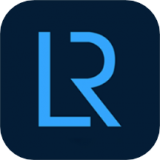
图像影音
19.14MB
下载
常用工具
31.1MB
下载
社会生活
46.93MB
下载
阅读软件
21.09MB
下载
教育学习
38.15MB
下载
主题美化
26.9MB
下载
办公软件
58.96MB
下载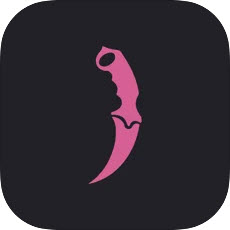
社会生活
12.07MB
下载
常用工具
7.26MB
下载Copyright 2024 www.meigaotou.com 【牛皮游戏】 版权所有 浙ICP备2024095705号-2